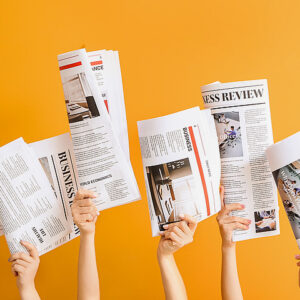WordPressでは、記事上部や一覧ページにアイキャッチ画像を表示できます。当記事では、アイキャッチ画像の設定方法について解説していきます。
アイキャッチ画像とは?
各記事に設定できるサムネイル画像のことを指します。記事の冒頭や一覧ページ、OGP等、サイト内の様々な箇所で使用される画像になります。(例:Muum)
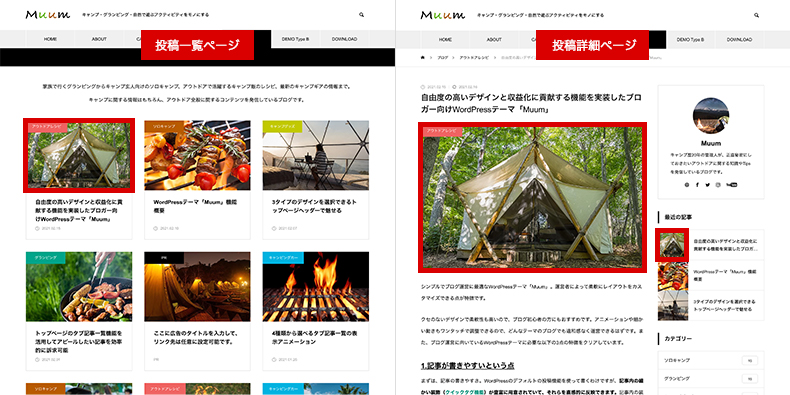
これらの画像は、記事のシンボル的な役割を担っているため、目を引くようなアイキャッチを入れることで、ユーザーにクリックしてもらいやすくなります。画像の選定が非常に重要なことが分かりますね。
効果的なアイキャッチ画像の選び方について下記で解説しておりますので、どのような画像を設定しようかお考えの方は、ぜひご覧ください。

「アイキャッチをどれにしよう?」 記事のアクセントとして欠かせないのがアイキャッチ。毎回「これで大丈夫?」と悩むことはありませんか。本記事ではそんな悩みを解消すべく、アイキャッチの役割とあなたのサイトに適切なアイキャッチの選び方について解説したいと思います。 アイキャッチがど...
アイキャッチ画像の設定方法
それでは実際にアイキャッチ画像を設定してみましょう。今回は、投稿の編集画面を例にアイキャッチ画像を設定していきます。
投稿 > 新規追加を押します。
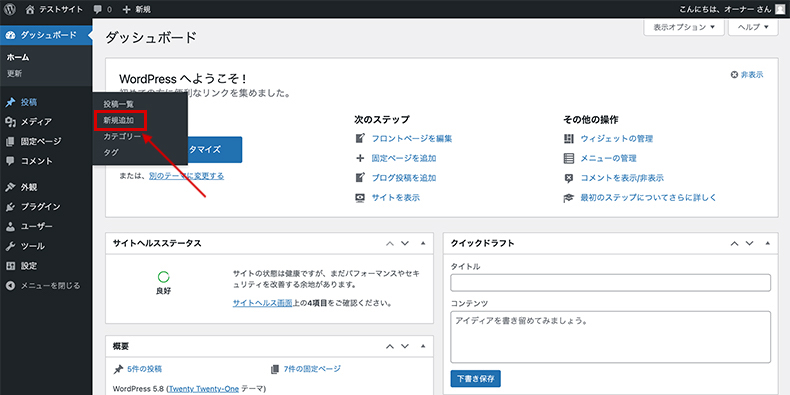
WordPressのバージョンやプラグインの有無により、下記のどちらかの編集画面になります。該当する編集画面をご覧いただき、「アイキャッチ画像を設定」を押します。
- ブロックエディタ
- クラシックエディタ
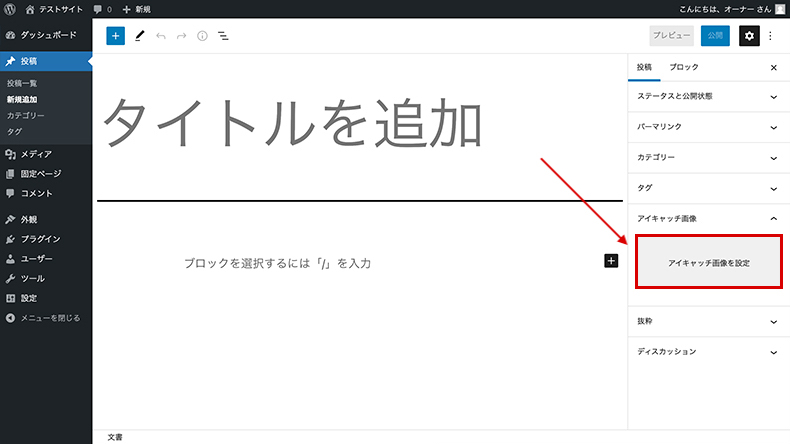
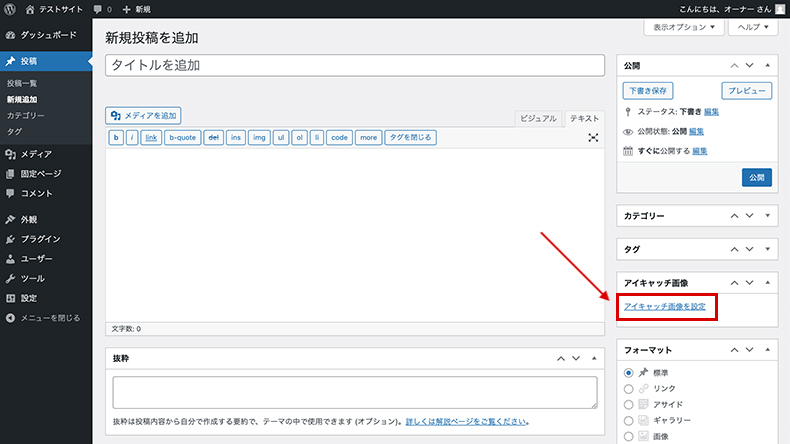
次にメディアライブラリが起動しますので、アイキャッチに設定する画像を選び、「アイキャッチ画像を選定」をクリックすると設定できます。
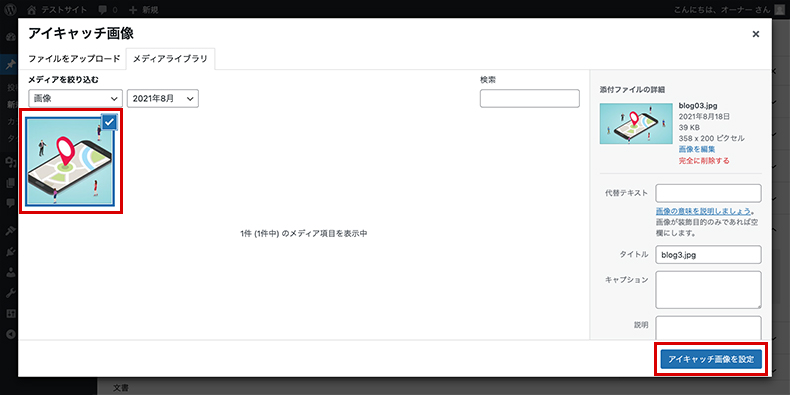
また、この画面から画像をアップロードして設定することも可能です。メディアライブラリの基本的な使い方については下記をご覧ください。

当記事では、画像の保管・編集等を行うメディアライブラリの使い方について、基本的な操作をご紹介します。ぜひマニュアル代わりにご活用ください。 メディアの追加(アップロード) 画像に補足説明を追加 画像の加工(リサイズ、トリミング等) メディアの削除(一括削除も) メデ...
アイキャッチ画像の設定項目が表示されない時は?
エディタの設定でアイキャッチ画像のフィールドが非表示になっている可能があります。一度、下記を参考に有効化されているかご確認ください。
- ブロックエディタ
- クラシックエディタ
ブロックエディタの場合は、画面右上の「︙」から「設定」を開き、「パネル」を押して「アイキャッチ画像」が有効化されているかご確認ください。
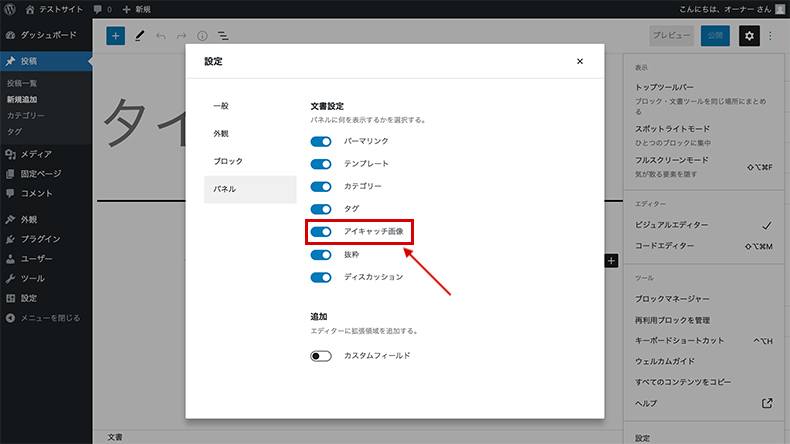
クラシックエディタの場合は、画面右上の「表示オプション」をクリックして、「アイキャッチ画像」のチェックボックスにチェックが入っているかご確認ください。
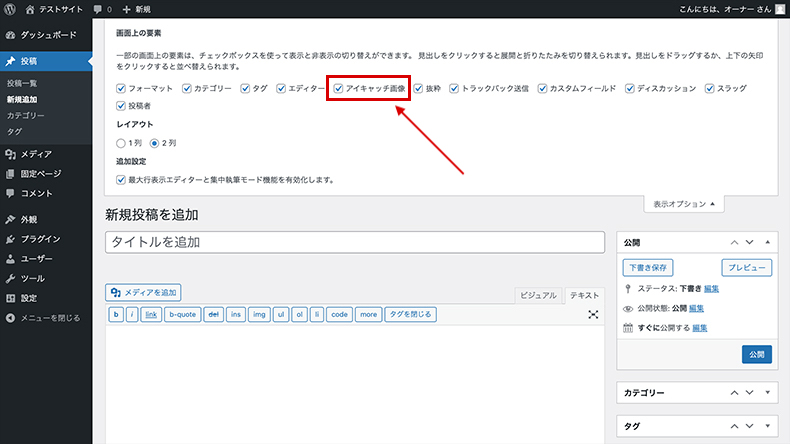
アイキャッチに使用する画像素材を見つけよう
アイキャッチ画像の設定方法について解説しました。
冒頭でも述べたように、アイキャッチに使用する画像の選定は非常に大切です。下記に無料かつ商用利用可能な画像素材をダウンロードできるサイトを紹介しておりますので、ぜひ今後のサイト運営にご活用ください。